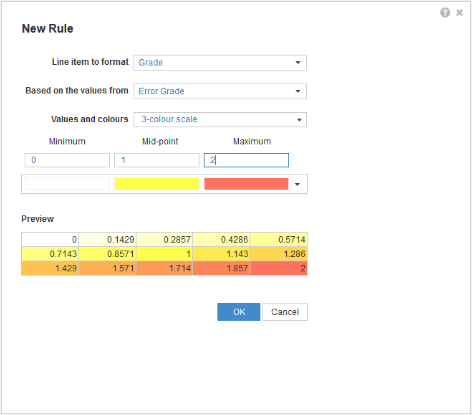条件付き書式を使用して、データの入力エラーや抜けがあった場合にわかりやすく強調表示されるようにします。
データ入力フォームを検証するには以下を実行します。
- 新しいライン アイテムをモジュールに追加します。別のデータ入力ライン アイテムのエラー対策としてこのライン アイテムを使用します。以下の例では「Error Grade」がエラー測定結果です。
- 別のライン アイテムに入力された値に応じてエラー測定値を返す式を作成します。以下の例では、式「
IF ISBLANK」が数値形式の「Error Grade」ライン アイテムに入力されています。エラー測定値はテキスト形式の「Grade」ライン アイテムに返されます。
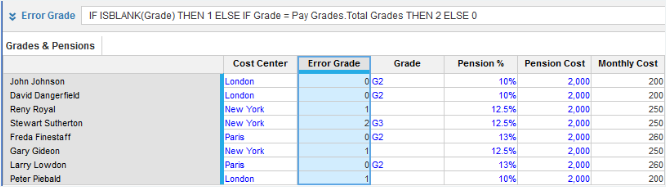
- ツールバーから 条件付き書式 を選択します。
- ダイアログ ボックスから [New Rule] ボタンを選択します。
- 形式を設定するライン アイテムをドロップダウン メニューから選択します。
今回の例では「Grade」が選択されています。 - カラー コードのベースになる値を含むライン アイテムをドロップダウン メニューから選択します。
今回の例では「Error Grade」が選択されています。 - [Values and colors] を選択します。以下の操作が可能です。
- [2-color scale] を選択し、[Minimum] と [Maximum] の値を設定します。
- [3-color scale] を選択し、[Minimum]、[Mid-point]、[Maximum] の値を設定します。
- [OK] を選択して条件付き書式ルールを適用します。
今回の例では、「Grade」ライン アイテムのセルの色が次のようになります。
- 白: 「Error Grade」のセルの値が 0 の場合
- 黄色: 「Error Grade」のセルの値が 1 の場合
- 赤: 「Error Grade」のセルの値が 2 の場合